SharePlay є однією з найбільших функцій оновлення Система IOS 15.1 Що було відкладено з моменту запуску iOS 15. Тепер, коли він був офіційно випущений, ось практичний погляд на те, як використовувати SharePlay на iPhone та iPad для обміну аудіокліпами, відео та всім екраном.
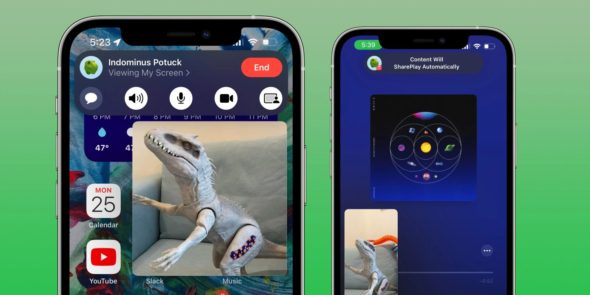
Як використовувати SharePlay на iPhone та iPad
Коротко кроки:
◉ Переконайтеся, що ваш пристрій оновлено до iOS 15.1.
◉ Почніть дзвінок FaceTime, інша сторона також має бути на тій же iOS 15.1.
◉ Після підключення ви можете перейти до програми Apple Music або телевізора.
◉ Коли ви відтворюєте аудіо чи відео, вони автоматично надсилаються в SharePlay.
◉ Але іншій людині потрібно буде прийняти запит SharePlay або на спільний доступ до екрана
◉ Після початку дзвінка FaceTime ви також можете натиснути піктограму «Прямокутник + особа», щоб показати весь екран, включаючи програми та вміст сторонніх розробників.
◉ Щоб завершити SharePlay або Спільний доступ до екрана, торкніться значка у верхньому лівому або правому куті екрана iPhone, торкніться значка SharePlay і торкніться Завершити SharePlay або Спільний доступ до екрана.
Спільний доступ до екрана за допомогою SharePlay
Ось як виглядає використання SharePlay на iPhone із спільним доступом до екрана:
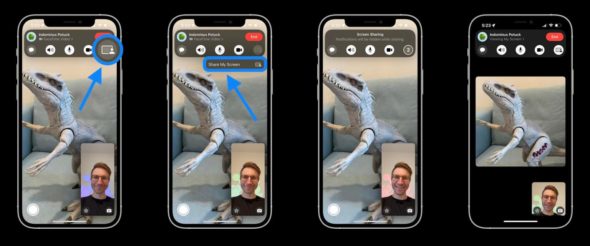
◉ Після запуску SharePlay за допомогою спільного доступу до екрана або відтворення музики чи відеоконтенту іншій людині потрібно буде приєднатися та шукати кнопку «Відкрити»:
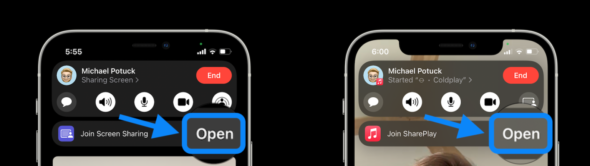
◉ Після того, як ви почнете ділитися екраном, ви можете натиснути фіолетовий значок у верхньому лівому куті, щоб відновити елементи керування FaceTime.
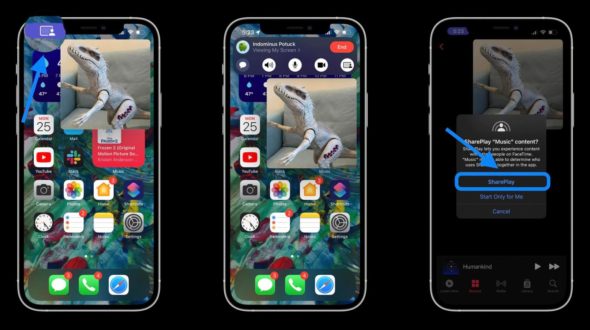
◉ Ви можете ділитися аудіо та відео за допомогою програм Apple TV і Music, або за допомогою спільного доступу до екрана в програмі «Фотографії» чи будь-якому іншому додатку. Офіційна підтримка надаватиметься окремо для кожного додатка для сторонніх служб, таких як Disney+, HBO Max тощо.
Але майте на увазі, що людині, з якою ви ділитеся, може знадобитися підписка на ці сторонні служби, щоб це працювало.
Прямо в SharePlay Music and Video
Якщо ви починаєте дзвінок FaceTime і прямуєте прямо до медіафайлів, якими хочете поділитися з додатками, які підтримують SharePlay, ось як це виглядає. Завдяки цьому процесу вам не потрібно спочатку починати показ екрана.
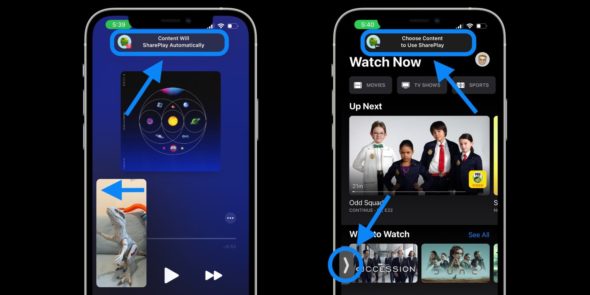
Ви можете витягнути відео людини, яким ви ділитеся, з кадру, щоб приховати його, і торкнутися стрілки, щоб повернути його назад.
Як припинити роботу SharePlay на iPhone та iPad
Щоб завершити SharePlay, поверніться до програми FaceTime, ярлика із зеленим або фіолетовим значком у верхньому правому куті, а потім натисніть Завершити SharePlay.
Ви також можете завершити весь виклик FaceTime, щоб завершити сеанс SharePlay.

Джерело:



9 відгуків